视频抠象软件Mokey415实例操作图文教程.docx
《视频抠象软件Mokey415实例操作图文教程.docx》由会员分享,可在线阅读,更多相关《视频抠象软件Mokey415实例操作图文教程.docx(34页珍藏版)》请在冰豆网上搜索。
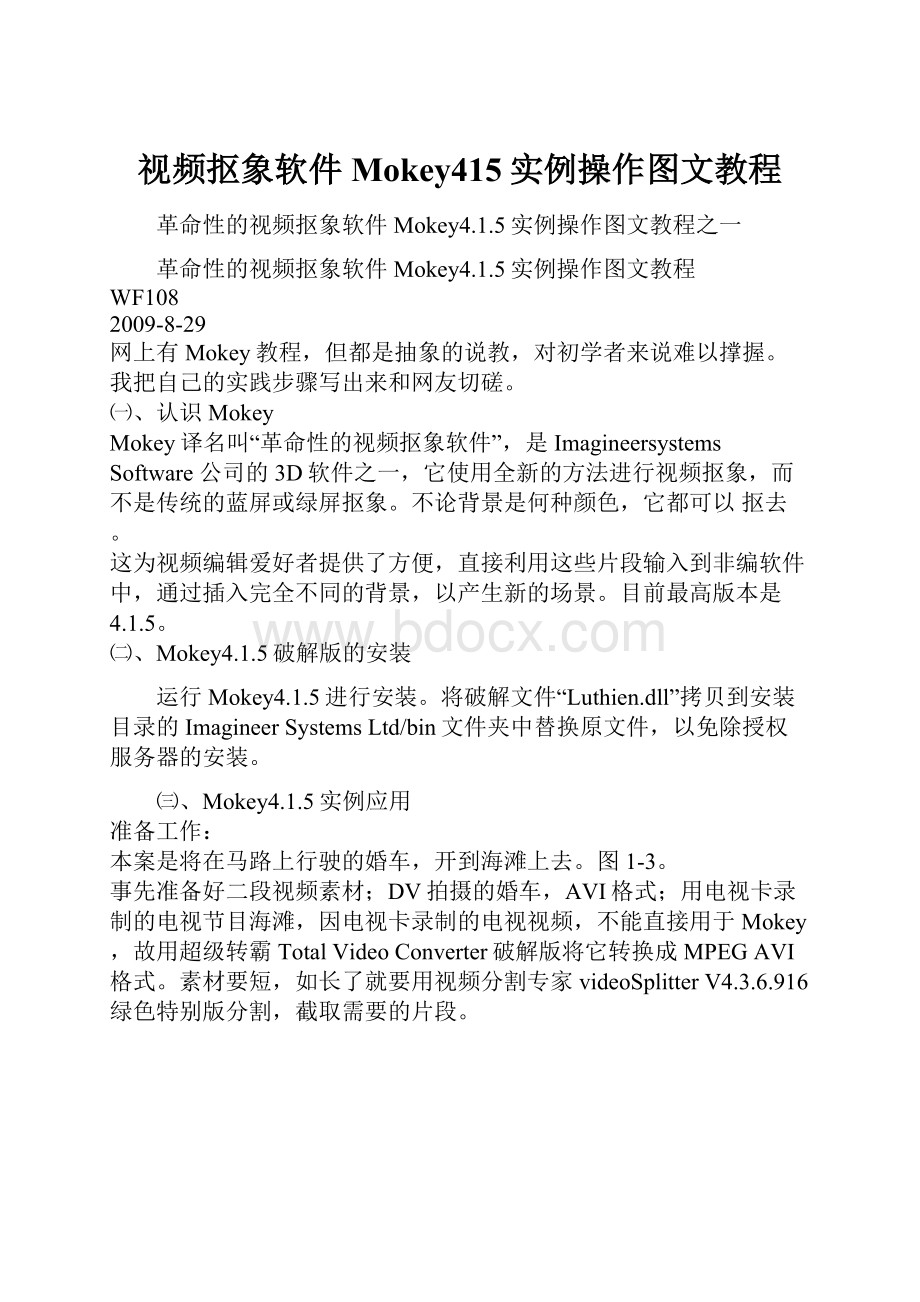
视频抠象软件Mokey415实例操作图文教程
革命性的视频抠象软件Mokey4.1.5实例操作图文教程之一
革命性的视频抠象软件Mokey4.1.5实例操作图文教程
WF108
2009-8-29
网上有Mokey教程,但都是抽象的说教,对初学者来说难以撑握。
我把自己的实践步骤写出来和网友切磋。
㈠、认识Mokey
Mokey译名叫“革命性的视频抠象软件”,是ImagineersystemsSoftware公司的3D软件之一,它使用全新的方法进行视频抠象,而不是传统的蓝屏或绿屏抠象。
不论背景是何种颜色,它都可以抠去。
这为视频编辑爱好者提供了方便,直接利用这些片段输入到非编软件中,通过插入完全不同的背景,以产生新的场景。
目前最高版本是4.1.5。
㈡、Mokey4.1.5破解版的安装
运行Mokey4.1.5进行安装。
将破解文件“Luthien.dll”拷贝到安装目录的ImagineerSystemsLtd/bin文件夹中替换原文件,以免除授权服务器的安装。
㈢、Mokey4.1.5实例应用
准备工作:
本案是将在马路上行驶的婚车,开到海滩上去。
图1-3。
事先准备好二段视频素材;DV拍摄的婚车,AVI格式;用电视卡录制的电视节目海滩,因电视卡录制的电视视频,不能直接用于Mokey,故用超级转霸TotalVideoConverter破解版将它转换成MPEGAVI格式。
素材要短,如长了就要用视频分割专家videoSplitterV4.3.6.916绿色特别版分割,截取需要的片段。
源素材:
图1-2
2009-8-2922:
29上传
下载附件(50.88KB)
图1
2009-8-2922:
31上传
下载附件(74.22KB)
图2
最后效果:
图3
2009-8-2922:
32上传
下载附件(21.86KB)
图3
一、建立新项目及文件导入
1、启动Mokey4.1.5,关闭白色界面。
图4
2009-8-2922:
33上传
下载附件(113.55KB)
图4
2、点击打开按纽1,弹出“NewProjectWizard”界面,点2。
图5
2009-8-2922:
35上传
下载附件(112.25KB)
图5
3、弹出图6,打开源文件。
注意,因Mokey4不支持中文,故文件名和其所在的文件夹不能用中文。
2009-8-2922:
36上传
下载附件(43.76KB)
图6
4、如图7,点Next。
2009-8-2922:
39上传
下载附件(83.19KB)
图7
5、图8纪录了源文件的起始帧和末帧,末帧是25,表明这段视频有25帧长。
点Next。
2009-8-2922:
40上传
下载附件(69.03KB)
图8
6、在图9中选取帧率25,点Next,出现图10。
2009-8-2922:
41上传
下载附件(68.57KB)
图9
7、如图10,点Finish,完成新项目建立及文件导入,如下图11。
2009-8-2922:
42上传
下载附件(58.33KB)
图10
2009-8-2922:
44上传
下载附件(120.44KB)
革命性的视频抠象软件Mokey4.1.5实例操作图文教程之二b
二、创建背景跟踪图层
1、如图12在工具栏中点击图层创建工具。
在图中1、2、3、4的位置点鼠标左键,最后回到1处与之重合,点鼠标右键使选框闭合(或者直接按C键使其闭合)。
红框要比背景稍大。
这样就创建背景图层,图层的名称叫“Layer1”,你也可以改名。
2009-8-3010:
57上传
下载附件(204.76KB)
图12
2、、
Jianhongwei810,如果你要查看本帖隐藏内容请回复
2009-8-3010:
57上传
下载附件(50.72KB)
图13
3、如图14,perspective被启用,就可以跟踪了。
跟踪有二种方式:
“向前跟踪”和“逐帧跟踪”:
“向前跟踪”(将鼠标放在按纽上会出现“TrackForwards”),就是不间断地向前跟踪,中间按esc键可以停下来;“逐帧跟踪”(将鼠标放在按纽上会出现“Tracktonextfrane”),就是跟踪一帧停下来,调整一下跟踪点,再跟踪下一帧。
我这里用“向前跟踪”方式,点击“向前跟踪”按纽,开始跟踪,右上角显示白色进度条,每一帧都要使背景全鄣置于红框之内,如超出就要按esc键停下来调整。
如图15-16。
2009-8-3010:
58上传
下载附件(69.21KB)
图14
2009-8-3010:
58上传
下载附件(70.2KB)
图15
2009-8-3010:
58上传
下载附件(70.98KB)
图16
4、背景图层跟踪完毕,黑色的时间指针在右端末帧处,将其拖到左端0帧处。
图17。
2009-8-3010:
58上传
下载附件(203.49KB)
图17
革命性的视频抠象软件Mokey4.1.5实例操作图文教程之三
三、创建前景跟踪图层
1、
本帖隐藏的内容
在工具栏中点击放大工具
2009-8-3110:
53上传
下载附件(645Bytes)
(图18),把婚车放大;点击移动工具
2009-8-3110:
53上传
下载附件(683Bytes)
,把婚车移到合适位置(图19)。
这样以便观察跟踪选区是否恰当。
2009-8-3110:
53上传
下载附件(86.36KB)
图18
2009-8-3110:
53上传
下载附件(82.29KB)
图19
2、在工具栏中点击图层创建工具
2009-8-3110:
54上传
下载附件(621Bytes)
,在婚车边线转角的位置点击鼠标左键,设置8个点,最后回到起始点处,点鼠标右键使选框闭合(或者直接按C键使其闭合)。
这样就建立了图层2,左下角显示红色的“Layer2”。
现在有2个图层Layer1和Layer2,红色表示选定的图层,是当前图层。
选定图层的方法:
把鼠标放在左下角的框内,出现上下箭头,单击左键,就可选定一个图层。
图20
2009-8-3110:
54上传
下载附件(209.39KB)
图20
3、先选择Track(跟踪)按纽,出现Track(跟踪)界面,点击框2的小三角形(图21),直到出现“EdgeTrack”(边缘跟踪),再点击“EdgeTrack”(边缘跟踪)(图22),出现“EdgeTrack”(边缘跟踪)界面。
图23。
2009-8-3110:
54上传
下载附件(51.78KB)
图21
2009-8-3110:
54上传
下载附件(45.34KB)
图22
2009-8-3110:
54上传
下载附件(45.69KB)
图23
4、如图24,在框1中点选“Enablemaxhorizc”,开启允许开关,即可见选框内的红色虚线;调整虚线,使它紧贴婚车边缘;用逐帧方式进行跟踪。
2009-8-3110:
55上传
下载附件(224.7KB)
图24
5、如果红色虚线脱离了婚车边缘,就要拉动跟踪点,使其回归到婚车边缘位置。
图25-26。
2009-8-3110:
55上传
下载附件(92.6KB)
图25
2009-8-3110:
55上传
下载附件(90.54KB)
图26
革命性的视频抠象软件Mokey4.1.5实例操作图文教程之四
四、去除前景图象
1、
本帖隐藏的内容
跟踪完毕,将黑色的时间指针拉到0帧处。
选择Removal(去除)按纽,出现Removal(去除)界面。
图27。
2009-9-109:
24上传
下载附件(134.71KB)
图27
2、选择框1和框2,点框3,开始处理,前景婚车将被逐帧去除。
图28。
2009-9-109:
25上传
下载附件(200.71KB)
图28
3、处理完毕,将黑色的时间指针拉到0帧处,点击eMatt按纽,弹出图30的eMatt面板。
2009-9-109:
25上传
下载附件(168.06KB)
图29
五、去除背景(抠像)
1、如图30,在Matte面板中,filter(过滤器)面板有3个数值,它们的默认值是:
hole空洞10、snow雪2、shrink收缩.1。
当抠图结果中有“空洞“时,应减小hole的值。
最后点处理键。
2009-9-109:
25上传
下载附件(56.15KB)
图30
2、如图31,逐帧扣出前景婚车。
2009-9-109:
25上传
下载附件(91.18KB)
图31
3、保存:
去除背景后,婚车被抠出来。
最后保存。
选file->Saveclip。
图32。
2009-9-109:
25上传
下载附件(18.23KB)
图32
4、弹出图33,点Next。
2009-9-109:
25上传
下载附件(75.24KB)
图33
5、如图34,文件名和保存路径不能用中文,保存的文件格式选tgaa或tif均可,它是序列图象。
设置好后,最后点保存。
图35就是婚车的序列图象。
2009-9-109:
25上传
下载附件(80.59KB)
图34
2009-9-109:
25上传
下载附件(37.56KB)
图35
六、去除台标。
海滩视频有一个台标,我要将它去掉。
它的操作方法同前。
1、导入视频。
图37。
2009-9-109:
25上传
下载附件(98.29KB)
图36
2、先创建背景跟踪图层,后创建前景跟踪图层。
图37。
2009-9-109:
25上传
下载附件(113.71KB)
图37
3、去除前景图象。
图38。
2009-9-109:
25上传
下载附件(102.81KB)
图38
5、最后保存序列图象。
图39。
2009-9-109:
25上传
下载附件(48.07KB)
图39
七、合成。
打开PR或AE,导入婚车序列图象和海滩序列图象,婚车在上轨,海滩在下轨,进行编辑输出。
最后效果如图40。
2009-9-109:
26上传
下载附件(127.5KB)
图40